
Periscope för iPhone - En detaljerad granskning av applikationen för Twitter
Periscope -applikationen har dykt upp relativt nyligen. Hur är det och hur man använder det?
Navigering
Periscope är en mobilapplikation som låter dig sända videon. När det dök upp fick det omedelbart enorm popularitet bland användare. Vi kommer att prata om vad Periscope är och hur man använder det?
allmän information

Vad är Periscope
Trots all popularitet i applikationen förstår många nykomlingar inte dess väsen - varför behövs det alls, och viktigast av allt - hur man använder den?
Med enkla ord gör periskopet det möjligt att utföra videosändningar med prenumeranter och åskådare som använder en mobiltelefon. Applikationen gör det möjligt att skapa sin egen kanal genom vilken videon av din publik kommer att sändas.
Applikationen gör det verkligen möjligt att använda alla fördelarna med din smartphone, eftersom den tillkännager publiken om din utgång till nätverket inte bara i sina meddelanden, utan också på sociala nätverk. Tja, åtminstone på Twitter. Dessutom kan du kommunicera med människor om olika ämnen och få feedback online. I allmänhet gör Periscope det möjligt att hålla videoevenemang i realtid.
Efter att ha slutfört sändningen har publiken möjlighet att se den för en annan dag, samt lämna kommentarer. Därefter raderas inspelningen automatiskt.
Men oroa dig inte, eftersom du kan hålla videon i telefon i förväg och dela den till exempel på YouTube.
Förresten, periskopet används idag aktivt för att främja affärer. Det kan också betraktas som ett utmärkt verktyg för att demonstrera sina färdigheter, särskilt oratorium.
Hur installerar jag applikationen?
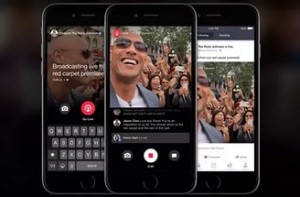
Det allra första steget i sättet att använda Periscope är att installera det på iOS eller Android. Under den första lanseringen kommer applikationen att be om att logga in.
Detta kan göras via ett konto med ett Twitter eller telefonnummer. Men här är det värt att överväga att för att använda alla fördelarna med applikationen är det bättre att ange under Twitter -inloggningen.
Om du har flera konton kan de läggas till i inställningarna.
Gränssnitt
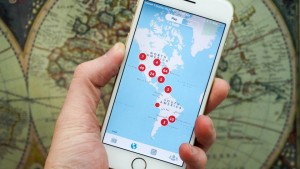
Periscope -applikationen har fyra huvudflikar. Den första har två listor:
- De människor du följer själv och för närvarande leder sändningar. För ingången, klicka på rätt person så kommer du till honom på sändningen
- Lista över sändningar som besökts under den senaste dagen. De kan ses på repetition. För att göra detta, bara tejpa det för dig kommer du att öppna en skiva
Den andra fliken har två fönster, som var och en har en lista med sändningar från hela världen, som nu kan förenas. Båda fönstren är synliga i form av en lista eller plats på kartan.
På den tredje fliken kan du kontrollera dina sändningar.
I den fjärde är det en sökning efter intressanta människor till dig. Det är värt att överväga att siffrorna anger antalet mänskliga prenumeranter i applikationen, men inte på Twitter.
Hur konfigurerar jag profilen?

Hur konfigurerar jag Periscope?
- Längst upp till höger finns en ikon som liknar en person. Klicka på den för att öppna profilinställningarna.
- Förresten, uppgifterna importeras från de som anges på Twitter. Men de kan alltid ändras om så önskas. För att göra detta behöver du en redigeringsknapp
- Bild, Twitter -ID och undertexter finns i din profil. Du behöver inte mer än en minut för att redigera dem
- Här kan du se hur många hjärtan du fick för sändning och repetitioner. Åskådare lämnar dem genom att röra vid skärmen när du tittar på
- Prenumeranter. Klicka på pilen till höger för att se dem
- Blockerade användare. När du blockerar någon kan den här personen inte längre titta på dina sändningar, skriva kommentarer eller sätta hjärtan. Men du kan inte se hans videor och delta i diskussioner. Klicka på pilen till höger för att se sådana människor
- Aviseringar och språk. Tryck på pilen så kan du konfigurera meddelande och tunga. Här kan du också aktivera automatiska sparande sändningar på telefonen
- Det finns också ett par användbara funktioner i inställningarna - delning, certifikat, feedback, juridiska dokument och utgång från applikationen
Hur ser jag sändningar?
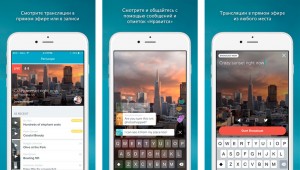
Hur man tittar på sändningar i Periscope?
För att gå med, gå till listan eller kortet och välj videon av intresse. Om du har varningar, kommer du också att skickas ett meddelande när:
- Några av prenumerationerna lanserade en sändning
- Ett av dina prenumerationer delar en sändning
- Du är inbjuden till en stängd sändning
- Ditt Twitter -prenumeration för första gången innehåller en sändning
För att se upprepning väljer du sändningen från listan över repetitioner:
- Det finns ett fält för kommentarer nedan
- Kommentarer från andra människor och sammanfogade visas ett tag nedan och försvinner sedan
- Till höger ser du hjärtan. De visas när någon uttrycker sympati genom att röra vid skärmen
- Figuren i det högra hörnet visar antalet åskådare
- Klicka på profilikonen så hittar du dig själv i ett annat fönster.
- Eftersom du tittar på en upprepning kommer själva sändningen att vara frånvarande, men du kan göra följande:
- Se var värden finns om han har den här funktionen
- Prenumerera på en person
- Dölj chatten om du bara vill se en video
- Dela sändning
Om du sänker ner sidan kommer du att se vem som redan har sett videon och vänster hjärtan, såväl som deras totala antal. Om du tycker att videon är stötande kan du också klaga på den.
Förresten, du kan titta på videon från datorn. För att göra detta, klicka på länken om någon redan har delat henne. Endast i detta fall är det omöjligt att skriva kommentarer eller sätta hjärtan.
Och den sista. Om det finns för många människor på sändningen, kommer bara de som gick med i början att kunna lämna kommentarer.
Hur man sänder?
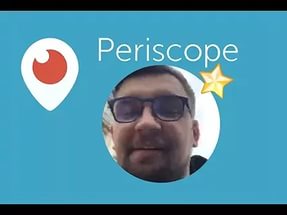
Hur sänder jag i periskopet?
- I den första början av fönstret kommer du att bli inbjuden att slå på kameran, ljudet och platsen
- Först aktivera alla rader, för utan de två första kommer ingen att se dig eller höra dig, och den tredje är redan aktiverad
- Nu flyttar du till sändningsfönstret
Här är det redan värt att beskriva processen steg för steg:
- Skriv namnet på sändningar
- Att trycka i pilen stänger sändningen från främlingar. I det här fallet väljer du själv vem du ska skicka en inbjudan
- Låset låter dig välja de som kan skriva kommentarer. Om du inte slår på den kan någon användare kommentera
- Twitter -ikonen låter dig meddela dina följare genom den
Vidare kommer allt att vara detsamma som när du tittar på sändningen. Den enda skillnaden är att du kommer att säga.
